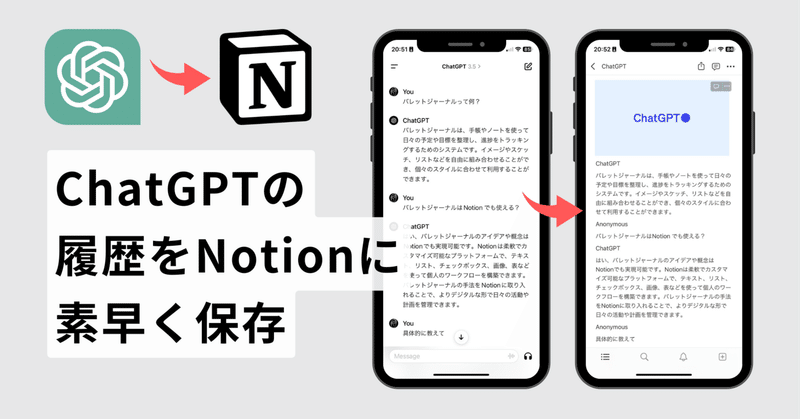
ChatGPT のやりとりを Notion に簡単に保存する方法
こんにちは、チャベスと言います。
突然ですが、皆さんは ChatGPT を使っていますでしょうか?
私は、日々のアイデア出しやブログの記事執筆、プログラミングなど、ChatGPT 無しでは辛いと言っても過言ではない状態になっています。普段は PC での作業が多いので PC から ChatGPT を使うことが多いのですが、出先では iPhone で ChatGPTのアプリを使っています。
ChatGPT とのやりとりの履歴は 30日経つと削除されてしまいます。そこで私は保存しておきたい ChatGPT とのやりとりを Notion に保存するようにしています。Notion に保存しておくことで、期限なく保存することができ、検索機能で簡単に必要な情報に辿り着くことができるので便利です。
今回の記事では、PC と iPhone で ChatGPT のやりとりを簡単に素早く保存する方法を紹介させていただきます。ChatGPT と Notion をお使いの方はぜひ読んでみてください。
もし iPhone に ChatGPT のアプリを入れていない方は、便利なのでぜひ使ってみてください。
PC から ChatGPTのやりとりを Notion に保存する方法
PC から ChatGPT とのやりとりを Notion に保存するには、Google Chrome の拡張機能「ChatGPT to Notion」を使用するのがおすすめです。
ChatGPT to Notion はとても簡単に使うことができますが、詳しい使い方を知りたい方は以下の記事を参考にしてみてください。
iPhone から ChatGPTのやりとりを Notion に保存する方法
以下の画像は、iPhone のアプリで ChatGPT とやりとりをした様子です。今回は、以下のやりとりを Notion に保存します。
まずは、左の画像の「ChatGPT 3.5 >」をタップします。
続いて、「Manage Chat」をタップします。

「Share」→「Share link」をタップします。
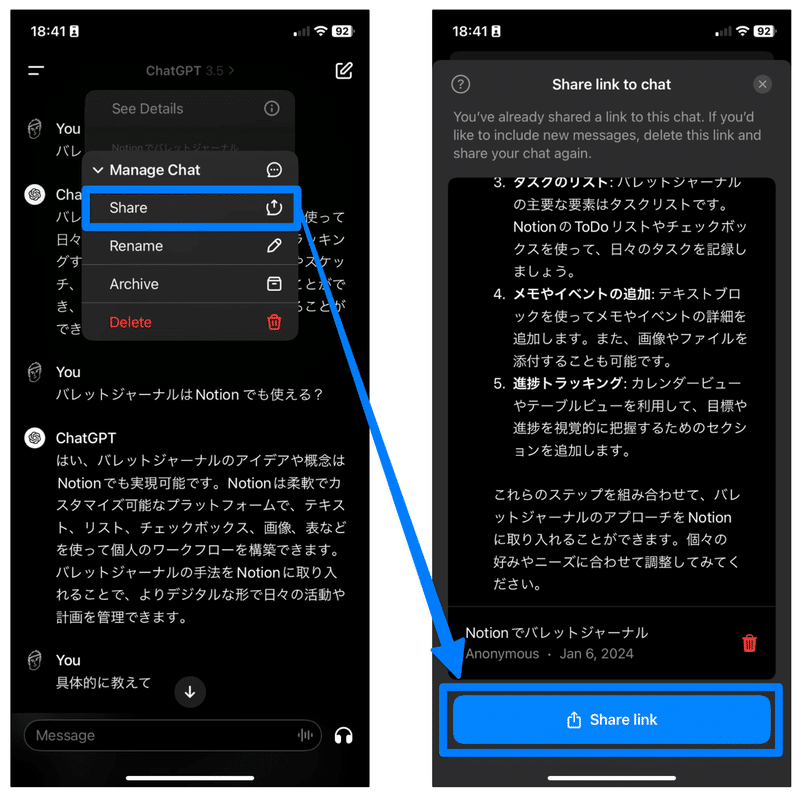
「Notionのロゴ」をタップし、ChatGPT のやりとりを保存したいページやデータベースを選択します。そして「保存」をタップします。これで保存をすることができました。
※ ページのタイトルを変更したい場合は、右の画像の「ChatGPT」の部分を変更してください。「ChatGPT」は自動で入力されています。
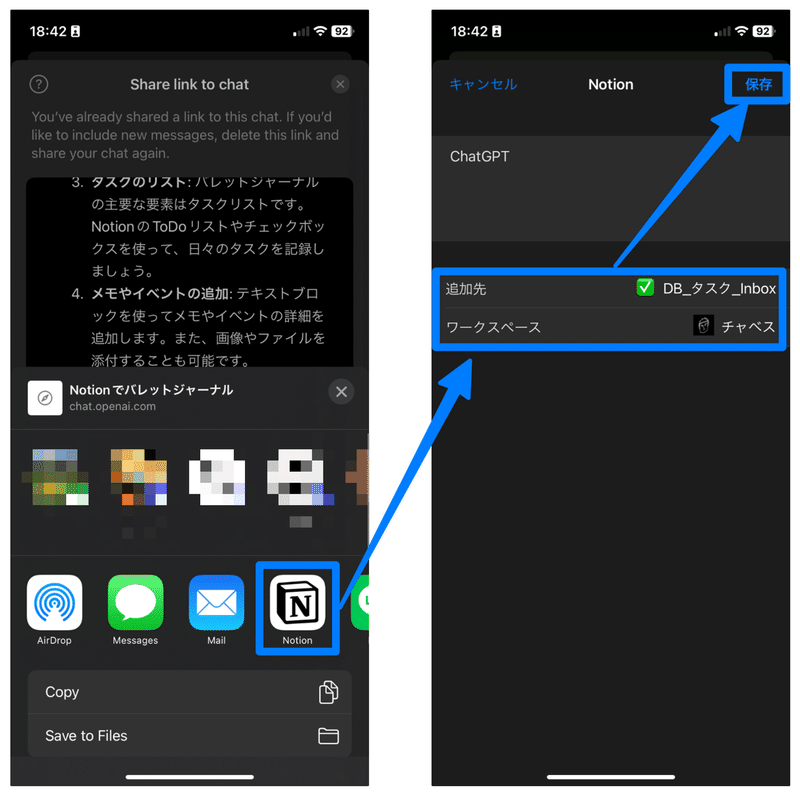
Notion のページを確認すると、やりとりが保存されています。
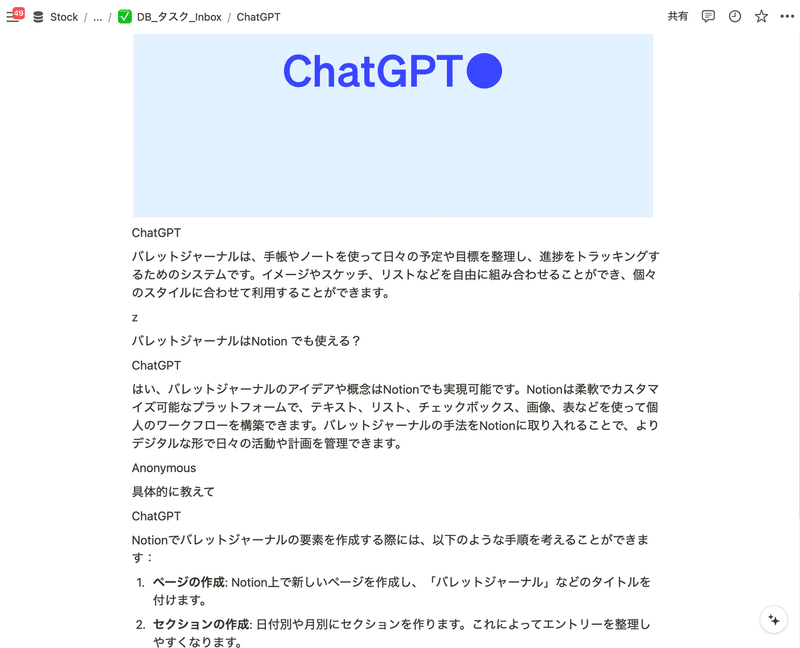
▼ 動画版
【Tips】 iPhone で ChatGPT を最速で立ち上げる方法
余談ですが、私がとても便利に感じているChatGPT を iPhone のロック画面から立ち上げる方法を紹介しておきます。
ロック画面から起動する方法は、iOS 17 以上でしか使えない機能なので、iOS のアップデートをしていない方はアップデートをお願いします。
Face ID(https://support.apple.com/ja-jp/guide/iphone/iph6d162927a/ios) を設定しておくと素早く起動できるのでおすすめです。
ロック画面を長押しすると、以下の左の画面になるので、「カスタマイズ」→「ロック画面」をタップします。
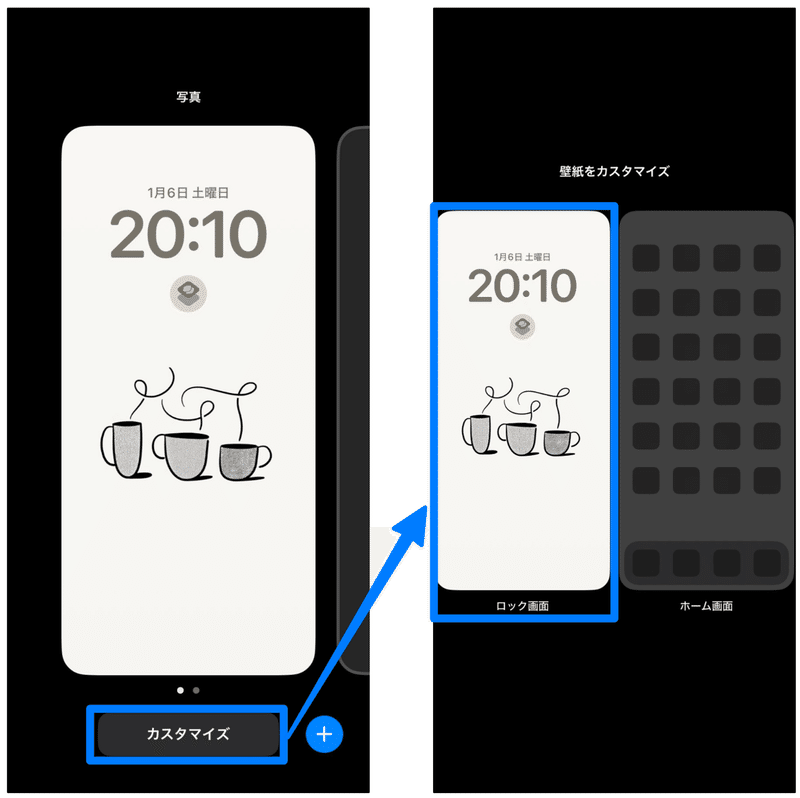
画像左の領域をタップし、「ChatGPT」をタップします。
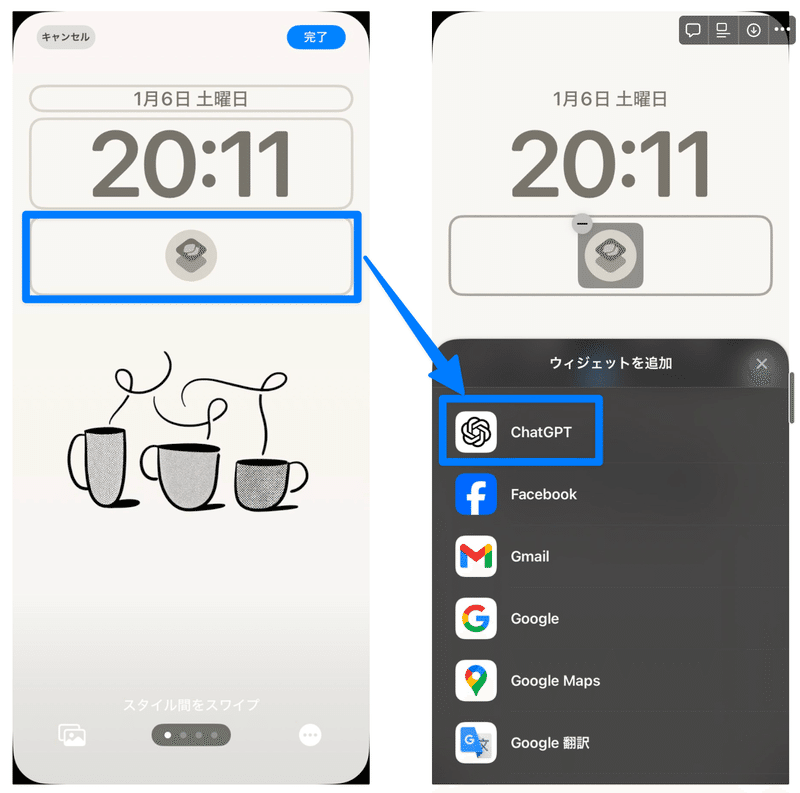
「ChatGPT のロゴ」をタップすると、ロック画面に ChatGPT のロゴが追加されて設定は完了です。
最後に「完了」をタップします。

これで、ロック画面の ChatGPT のロゴをタップすると、最速で ChatGPT を立ち上げることができます。
おわりに
今回は、ChatGPT のやりとりを Notion に保存する方法を紹介しました。PC、iPhone ともに、とても楽に履歴を保存することができるのでぜひ試してみてください。
この note(マガジン)では、Notion に特化した情報を発信しています。
今後もテンプレートや iPhone ショートカットの配布、有益な情報を紹介していくので、ぜひ note と X(@ChabesuB)をフォローお願いします!
この記事が気に入ったらサポートをしてみませんか?
